МФУ Dell 1133 - инструкция пользователя по применению, эксплуатации и установке на русском языке. Мы надеемся, она поможет вам решить возникшие у вас вопросы при эксплуатации техники.
Если остались вопросы, задайте их в комментариях после инструкции.
"Загружаем инструкцию", означает, что нужно подождать пока файл загрузится и можно будет его читать онлайн. Некоторые инструкции очень большие и время их появления зависит от вашей скорости интернета.
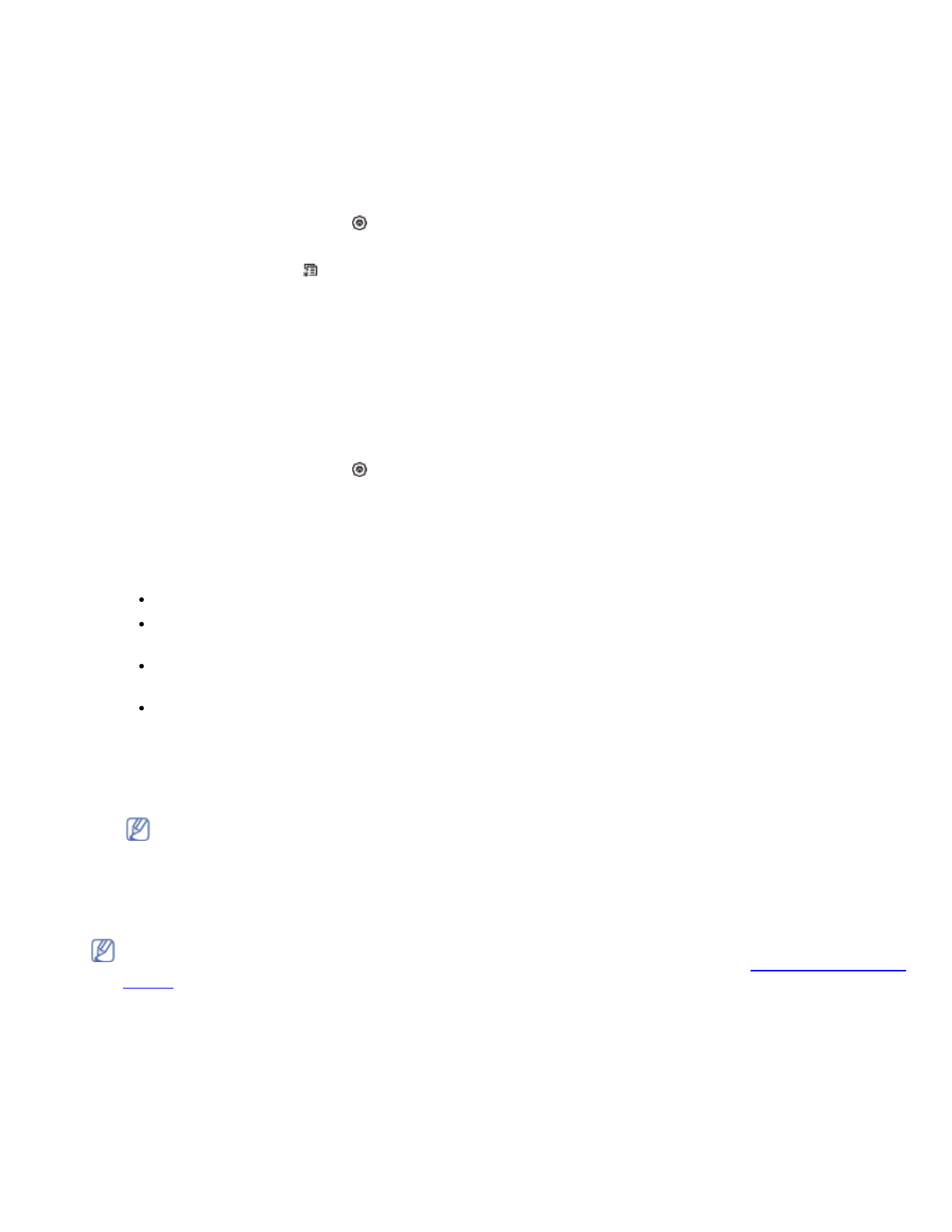
Базовая настройка
file: / / / C| / E-Doc_Biz_Client / Print ers/ 1133/ ru/ ug/ RU/ basic_set up.ht m[ 12/ 2/ 2011 2: 39: 03 PM]
3 .
Нажимайте
клавиши
со
стрелками
влево
/
вправо
,
пока
не
появится
пункт
Настр
.
бумаги
,
а
затем
нажмите
кнопку
O K .
4 .
Нажимайте
клавиши
со
стрелками
влево
/
вправо
,
пока
не
появится
пункт
Тип
бумаги
,
а
затем
нажмите
кнопку
O K .
5 .
Нажимайте
клавиши
со
стрелками
влево
/
вправо
,
чтобы
выбрать
нужный
лоток
для
бумаги
,
а
затем
нажмите
кнопку
O K .
6 .
Нажимайте
клавиши
со
стрелками
влево
/
вправо
,
чтобы
выбрать
нужный
тип
бумаги
.
7 .
Нажмите
кнопку
O K ,
чтобы
сохранить
изменения
.
8 .
Нажмите
кнопку
Стоп
/
Сброс
(
)
для
возврата
в
режим
готовности
.
Выбор
размера
бумаги
1 .
Нажмите
кнопку
Меню
(
)
на
панели
управления
.
2 .
Нажимайте
клавиши
со
стрелками
влево
/
вправо
,
пока
не
появится
пункт
Настр
.
сист
. ,
а
затем
нажмите
кнопку
O K .
3 .
Нажимайте
клавиши
со
стрелками
влево
/
вправо
,
пока
не
появится
пункт
Настр
.
бумаги
,
а
затем
нажмите
кнопку
O K .
4 .
Нажимайте
клавиши
со
стрелками
влево
/
вправо
,
пока
не
появится
пункт
Источн
.
бумаги
,
а
затем
нажмите
кнопку
O K .
5 .
Нажимайте
клавиши
со
стрелками
влево
/
вправо
,
чтобы
выбрать
нужный
лоток
для
бумаги
.
6 .
Нажмите
кнопку
O K ,
чтобы
сохранить
изменения
.
7 .
Нажмите
кнопку
Стоп
/
Сброс
(
)
для
возврата
в
режим
готовности
.
С
помощью
компьютера
W i n d o w s
1 .
В
системе
Wi n d o w s
откройте
меню
Пуск
.
2 .
В
системе
Wi n d o w s 2 0 0 0
последовательно
выберите
пункты
Настройка
>
Принтеры
.
В
системе
Wi n d o w s XP/ Ser v er 2 0 0 3
выберите
пункт
Принтеры
и
факсы
.
В
системах
Wi n d o w s Ser v er 2 0 0 8 / Vi st a
последовательно
выберите
пункты
Панель
управления
>
Оборудование
и
звук
>
Принтеры
.
В
системе
Wi n d o w s 7
последовательно
выберите
пункты
Панель
управления
>
Оборудование
и
звук
>
Устройства
и
принтеры
.
В
системе
Wi n d o w s Ser v er 2 0 0 8 R2
последовательно
выберите
пункты
Панель
управления
>
Оборудование
>
Устройства
и
принтеры
.
3 .
Щелкните
по
значку
устройства
правой
кнопкой
мыши
.
4 .
В
системах
Wi n d o w s XP/ Ser v er 2 0 0 3 / Ser v er 2 0 0 8 / Vi st a
выберите
пункт
Настройка
печати
.
В
системах
Wi n d o w s 7
и
Wi n d o w s Ser v er 2 0 0 8 R2
выберите
в
контекстном
меню
пункт
Настройка
печати
.
Если
элемент
Настройка
печати
обозначен
меткой
►
,
для
выбранного
принтера
можно
выбрать
другие
драйверы
.
5 .
Перейдите
на
вкладку
Бумага
.
6 .
Выберите
лоток
и
его
параметры
,
например
размер
и
тип
бумаги
.
7 .
Нажмите
кнопку
O K .
Если
необходимо
использовать
бумагу
особого
формата
(
например
,
бумагу
для
счетов
) ,
выберите
в
окне
Настройка
печати
на
вкладке
Бумага
элементы
Размер
>
Правка
. . . (
см
.
раздел
) .
M a ci n t o sh
Пользователи
Maci n t o sh
каждый
раз
при
печати
с
другими
настройками
должны
вручную
менять
параметры
по
умолчанию
.
1 .
Откройте
приложение
и
выберите
файл
,
который
необходимо
распечатать
.
2 .
Откройте
меню
Fi l e
и
нажмите
кнопку
P r i n t .
3 .
Перейдите
на
панель
P a p e r Fe e d .
4 .
Выберите
лоток
для
печати
.
5 .
Перейдите
на
панель
P a p e r .
Содержание
- 5 Авторские
- 6 Информация
- 7 Правила; Предупреждение; Установка; Предупреждение
- 10 руководстве; Условные; Дополнительные
- 12 Функции; Специальные
- 14 Введение; Обзор; Вид
- 16 Кнопка; Включение
- 18 Приступая
- 19 Поставляемое; Требования; Mi cr o so f t ® Wi n d o w s®
- 20 Maci n t o sh
- 21 U S B; Wi n d o w s
- 24 Li n u x
- 25 Совместное; Настройка
- 27 Базовая
- 29 Выбор; помощью; W i n d o w s; M a ci n t o sh
- 31 Материалы; Подготовка
- 33 Размеры; Изменение
- 34 Загрузка; Лоток
- 36 Печать
- 37 Конверт
- 40 Использование
- 42 Драйвер
- 43 Отмена
- 50 Удаление; Дополнительно
- 52 M a c i n t o s h
- 53 Gr a p h i cs
- 54 L i n u x
- 57 Копирование; Регулировка
- 63 Сканирование
- 64 D e l l S c a n a n d F a x M a n a g e r; Приложения; Параметры
- 65 W I A; Wi n d o w s XP
- 66 Wi n d o w s 7
- 68 Добавление; Сохранение
- 71 Состояние
- 72 Очистка
- 74 Инструменты; Описание
- 75 S m a r T h r u
- 76 Запуск; Работа
- 78 P r i n t e r s co n f i g u r a t i o n; Вкладка
- 80 Sca n n e r s co n f i g u r a t i o n
- 81 P o r t s co n f i g u r a t i o n
- 83 Обслуживание
- 84 Поиск; Чистка
- 86 Хранение; Инструкция
- 87 Советы
- 88 Перераспределение
- 90 Замятие
- 91 Внутри
- 93 Сведения; Значение
- 96 Неполадки
- 97 Проблемы
- 103 Часто
- 105 Расходные
- 108 Технические
- 109 Спецификации
- 110 Приложение
- 111 Глоссарий









































































































































